D-Link Dir 615ルータの設定方法:写真付きのステップバイステップの指示
この記事は段階的に説明されますD-Link Dir 615ルータの設定方法の順番このネットワークデバイスにはいくつかの変更がありますが、いずれかを設定するアルゴリズムは同じです。そしてそれは何の特徴も持っていません。したがって、次の設定手順は、このシリーズのどのルータでも共通と考えることができます。

ルータの機能
D-Link Dir 615ルータを設定する前に、このネットワークデバイスの機能を確認します。ルーターは、グローバルWebと最大100Mbpsの速度で情報を交換できます。正確に同じ速度で、情報はローカルコンピュータネットワークの有線セグメントで伝送される。しかし、「wi-fi」は、300 Mbit / sの高速データ交換が可能です。また、ルーターでは、今日までに非常に普及した技術を実装しました。しかし、追加のYUSBポートはありません。このため、このルータをプリントサーバーとして使用することはできません。同様の理由から、3Gモデムをそれに接続することは不可能です。これは、プロバイダからのツイストペア接続がない場合、GSMまたは3G標準のワイヤレスネットワークを介してデータを転送します。
キット
このルータの標準的な標準パッケージ:
- ルータ。
- クリンピングされた端と1mの長さのツイストペア。
- 電源。
- ブックレット「セットアップとインストールのクイックスタートガイド」
しかし、D-Link Dir 615ルーターの構成に関する完全なマニュアルは、製造元の公式サイトから電子形式でダウンロードできます。必要に応じて印刷することもできます。

予備データ
Dir 615ルータの設定、専門家のアドバイスこれは、データサービスの提供のためにインターネットプロバイダと締結された契約で指定されたパラメータの仕様を要求する。したがって、ルータの設定を始める前に、このマニュアルを詳細に検討することをお勧めします。通常、ネットワークアドレス、接続タイプ、ログイン、パスワードなどの重要な接続パラメータが含まれています。何らかの理由でこれらのデータが契約に含まれていない場合は、カスタマーサポート電話に連絡して前述のデータを調べることが理にかなっています。それから彼らは紙に書くことをお勧めします。これにより、今後このネットワークデバイスの設定プロセスが大幅に簡素化されます。
一時的な接続
家庭用またはオフィス用のルータDir 615の設定PCやラップトップで実行しています。さらに、コンピュータが永続的な場所にあり、ルータが一時的に接続されている場合は、この操作を実行するほうがはるかに簡単です。したがって、電源がオフになっているPCおよびネットワークデバイスでは、次のスキームを収集します。
- ルータの電源を最寄りのコンセントに接続します。そしてルータの対応するソケットにプラグを差し込んでください。
- バンドルされたインターフェイスワイヤの一方の端を固定PCのネットワークボードのコネクタに接続し、他方をLANと表示されたネットワークデバイスのいずれかのポートに接続します。
コンピュータネットワークを設定するこの一時的なスキームが収集されます。
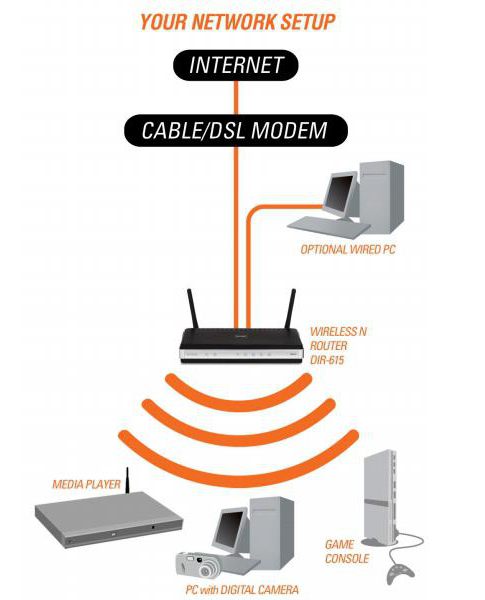
最初の起動とパラメータ化
ルータの設定方法の次のステップでD-Link Dir 615、PCとルータの電源を入れます。次に、それぞれのダウンロードを待つ必要があります。その後、PC上で利用可能なブラウザを起動し、アドレスバーにルータのネットワークアドレスである3桁の数字を4つ入力します。最初のものは192、2番目のものは168、3番目のものは0、4番目のものは1です。記号 "。"でハニーを共有する必要があります。その後、[Enter]をクリックします。次に、ルータの設定にアクセスするためのログインとパスワードを入力する必要があるリクエストウィンドウが表示されます。これらのフィールドには、次の英語の文字adminを入力します(デフォルトでは、ログインとパスワードは同じです)。その後、ルーター構成インターフェースが開きます。次に、インターフェイスの詳細設定に移動します。次に、システム項目を選択して、言語項目を探します。表示されるリストでは、ロシア語を見つけて[保存]ボタンをクリックして変更を保存します。その後、インターフェース言語はロシア語に変更する必要があります。その後、「詳細設定」インターフェースに戻ります。その中で私たちはWANポイントに移ります。そこでは、プロバイダとの契約のパラメータを設定します。これはネットワークアドレスであり(後者の場合はアドレスを入力する必要があります)、接続のタイプ(L2TP、PPPoEなど)、およびパスワードでログインして接続を確立します(契約で指定されていますが、パスワードとログインを使用してルータのパラメータにアクセスします)。次に、これらの設定を保存し、Wi-Fiに移動します。その中で私たちはコンピュータネットワークへの無線接続を設定しました。ここでは、ネットワークの名前(デフォルトはDIR-615)、暗号化のタイプ(WPA 2が最も信頼性の高いものとして推奨されています)、ワイヤレスデバイスを接続するためのログインとパスワードを設定します(ルーター設定に進むことを許可するものと混同しないでください)インターネットへ)。その後、変更をもう一度保存し、構成インターフェースを終了します。次に、すべての機器の電源を切り、一時的な構成を分解します。
恒久的な場所に移動する
ここで、D-Linkを接続する方法を見てみましょうDir 615は恒久的なパターンである。プロバイダからのワイヤをWANというポートに接続します。残りの有線デバイスは、LANと表示されたポートに接続されています。最寄りのコンセントに電源装置を取り付け、ルータの対応するソケットにコードを取り付けます。その後、ネットワークデバイスの電源を入れ、ダウンロードが完了するまで待ってください(POWERインジケーターは同時に点滅しなくなります)。次に、コンピュータネットワークのテストに進みます。

ツイストペアによる接続テスト
これで、ルータの設定方法がわかりましたD-Link Dir 615。この後、ネットワークデバイスへの有線接続を設定します。これを行うには、「スタート/コントロールパネル/ネットワーク接続」のパスでPCの電源を入れます。次に、ネットワーク接続設定を開き、[ネットワークアドレスを自動的に取得する]チェックボックスをオンにします。その後、以前に開いたウィンドウをすべて閉じ、ブラウザを起動します。アドレスバーにya.ruと入力してEnterを押します。その後、この検索エンジンの開始ページが開きます。これが起こらない場合は、以前に設定したすべてのパラメータと接続をチェックします。
無線LANセグメントの確認
前述のように、我々はすでにD-Link Dir 615ルータを設定する方法を説明します。ここでは、D-Link Dir 615にワイヤレス接続を設定しています。これを行うには、モバイルデバイスで、その設定に移動します。次に、Wi-Fiセクションを見つけるサブ項目「ワイヤレスネットワーク」を見つけます。この無線トランスミッタを有効にし、このテクノロジに基づいて利用可能な接続を検索します。表示されたリストでは、私たちのネットワークの名前(前のステージで指定されたもの)を見つけて接続します。開いた要求で、ワイヤレスネットワークからパスワードを入力します。その後、すべてのウィンドウを閉じてブラウザを起動します。前の段落と同じように、Yandex検索システムの開始ページを開きます。

IPTV
最後にすべてのネットワークルータと同様にこのデバイスはIPTV技術をサポートしています。その本質は、インターネット接続と特別なセットトップボックスの助けを借りて、テレビでチャンネルの放送を表示できるという事実にあります。これを行うには、セットトップボックスをテレビとルータ(ツイストペアとルータのポートの1つを使用)に接続し、最後のものをプログラムレベルで正しく設定するだけです。ソフトウェアを調整するには、PCとそれにインストールされたブラウザを使用して、前述の方法に従ってルーターの設定に移動する必要があります。表示された設定メニューで、IP-TV項目を選択します。その後、対応するウィザードの設定ウィンドウが開きます。その中にセットトップボックスが接続されているポートを設定します。これを行うには、このポートのイメージ上でマウスの左ボタンを1回クリックするだけで十分です。
プロバイダーが転送に使用する場合テレビ信号の仮想ネットワークでは、メインメニューの[Advanced / VLAN]からタブに移動する必要があります。次に、D-Link Dir 615ルータを次のように設定します。「トランスペアレント」タイプのVLAN IDポートグループと、セットトップボックスが接続されている物理ポートを作成します。パラメーターを保管し、構成インターフェースを終了します。

ルータソフトウェアをアップデートする
セットアップの最後に、ルータからのソフトウェア更新を確認するためです。現在のソフトウェアバージョンは、デバイスコンフィギュレーションインターフェイスで指定されています。具体的には、製造元のロゴの右上にあります。したがって、最初にルータのパラメータに入ります(これを行う方法 - 前に説明しました)。ファームウェアのバージョンを調べます。その後、メーカーの公式サイトに移動します。ブラウザの右上に「クイック検索」の項目があり、その隣にドロップダウンリストがあり、そこに興味のあるデバイス(DIR-615)が見つかります。その後、「ダウンロード」タブに移動し、利用可能なソフトウェアのバージョンを確認します。ルータにインストールされているものと一致する場合、何もする必要はありません。それ以外の場合は、PC上のアップデートファイルをダウンロードしてください。次に、ルータの設定インターフェイスに戻り、「システム」セクションに移動します。その中にサブ項目「ソフトウェアアップデート」があります。将来、ルータのD-Link Dir 615を設定してソフトウェアを更新します。これを行うには、「参照」ボタンを使用して、更新のあるファイルの場所を探し、「更新」ボタンをクリックします。 2-3分以内に新しいソフトウェアがインストールされ、ダウンロードされます。同時に、ルーター自体が数回再起動することがあります。また、更新プログラムのインストール中には、ルータをオフにすることはできません。この条件が満たされないと、ネットワークデバイスが故障する可能性があります。
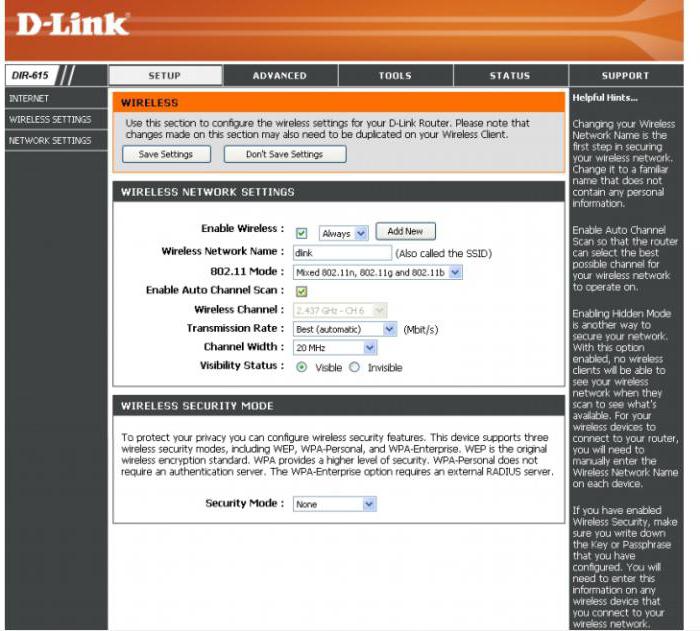
成果
この資料では、手順を詳細に段階的に説明します。D-Link Dir 615ルータの設定方法上記のすべてからわかるように、これについては何も超複雑ではなく、初心者でも可能です。したがって、このモデルのルータを大胆に採用して設定します。








